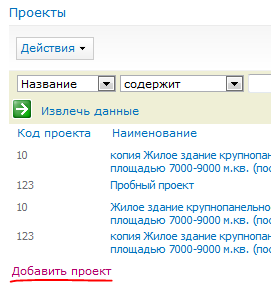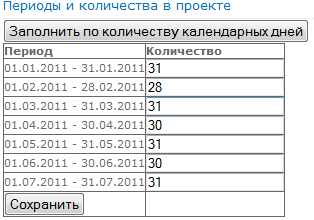Утративший силу
Появляется форма с порядковым номером периода и суммы. Этому периоду будет сопоставлена дата в индивидуальном проекте: Количество периодов не должно превышать «Максимальное количество периодов». Оно было указано при заведении проекта. Периодов может быть меньше максимального, на добавление большего числа периодов установлено ограничение (рисунок 24).
Т.к. проект периодичный, то в каждом периоде, после сохранения проекта, можно распределить количество, по умолчанию каждый период заполняется количеством из проекта (рисунок 28).
Существует возможность в каждом периоде указать количество дней, нажав на кнопку «Заполнить по количеству календарных дней» (рисунок 29).
10. После сохранения количества, есть возможность распределить физ. лиц по ролям, также эта форма доступна в редактировании проекта (рисунок 30).
11. Если перейти во вставленный укрупненный ресурс, то можно заметить, что периодам сопоставлены даты начала периодов и количества (рисунок 31).

|
|
| 1039 × 380 пикс. Открыть в новом окне | Сопоставление дат начала периодов и количества во вставленном укрупненном ресурсе |
В форме ввода калькуляции по строительному проекту отображаются только те элементы CGC, которые сопоставлены с КПЕСом, в котором осуществляется добавление (рисунок 33).
Отличие заключается только в том, что периоды сформируются автоматически с одинаковыми суммами, на каждую строку с суммой и периодом в типовом проекте, при добавлении сумм в типовой проект, больше одного периода указывать запрещено.
Отличие этого варианта заведения проекта от того, в котором указан период и суммы в периодах типового проекта разные, заключается в том, что в укрупненных ресурсах период не нужно указывать, не нужно указывать максимальное количество периодов (рисунки 37, 38).
И при создании индивидуального проекта на основе проекта без периода, независимо от того проставлена галочка «Плановые суммы в каждом периоде одинаковые» или нет, даты в укрупненных ресурсах будут указаны как дата начала проекта. Также не будет предложено заполнить количества в периодах. Количеством будет считаться только количество, указанное в проекте (рисунок 39).
При нажатии на эту кнопку открывается форма редактирования проекта, где можно изменить ранее указанные свойства, назначить физ. лиц для ролей проекта, отредактировать количество в периодах для периодичных проектов (рисунок 42).
- Чтобы изменить договор, необходимо ввести данные в поле «Договор» в названии – либо название договора, либо дату, либо номер договора и выбрать нужное из списка.
- Чтобы изменить статус проекта, нужно нажать на значение текущего статуса проекта (действующий/не действующий), появится запрос подтверждения о смене статуса проекта. Если договор переводится в статус «не действующий», появится поле для выбора «Даты фактического закрытия». Эта дата должна находиться в интервале даты начала и даты завершения проекта. После того как проект переведён в состояние «не действующий», при привязке спецификации и ПУДов этот проект будет недоступен в дереве выбора. Фонды с датой большей чем «дата фактического закрытия» проекта не будут попадать в проект.